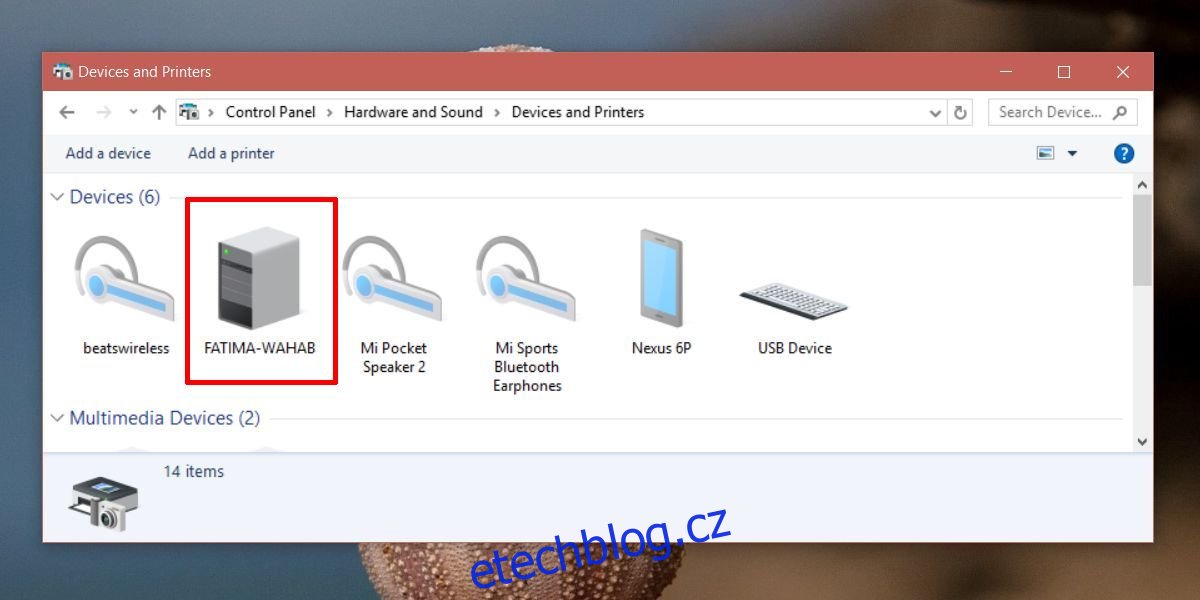Windows 10 má tendenci aktualizovat ovladače, když instaluje hlavní aktualizaci funkcí. Někdy je aktualizuje, i když instaluje aktualizaci zabezpečení. To není vždy dobré, protože se často nepodaří najít správné ovladače pro váš systém, nainstaluje obecné ovladače nebo aktualizuje vaše ovladače na verzi, která je problematická. Pokud jsou vaše ovladače často aktualizovány proti vaší vůli po aktualizaci systému Windows, můžete systému Windows 10 zabránit v aktualizaci ovladačů a zabránit tomu, aby se to znovu opakovalo.
Měli bychom vás varovat, že pokud se rozhodnete zastavit Windows 10 v aktualizaci ovladačů, bude na vás, abyste vždy zkontrolovali a nainstalovali nové ovladače pro všechny vaše hardwarové součásti. Možná zakazujete aktualizace ovladačů, aby systém Windows 10 nevynutil aktualizaci ovladačů GPU, ale ovlivní to také ostatní ovladače, např. ovladače zvuku.
Zakázat aktualizace ovladačů
Otevřete Průzkumníka souborů, vložte následující do řádku umístění a klepněte na Enter.
Control PanelHardware and SoundDevices and Printers
Otevře se sekce Zařízení a tiskárny v Ovládacích panelech. Rozbalte sekci Zařízení. Zde uvidíte seznam všech zařízení připojených k vašemu systému a jako zařízení se zobrazí i váš vlastní systém. Měl by mít stejný název jako váš počítač a bude reprezentován ikonou PC věže.
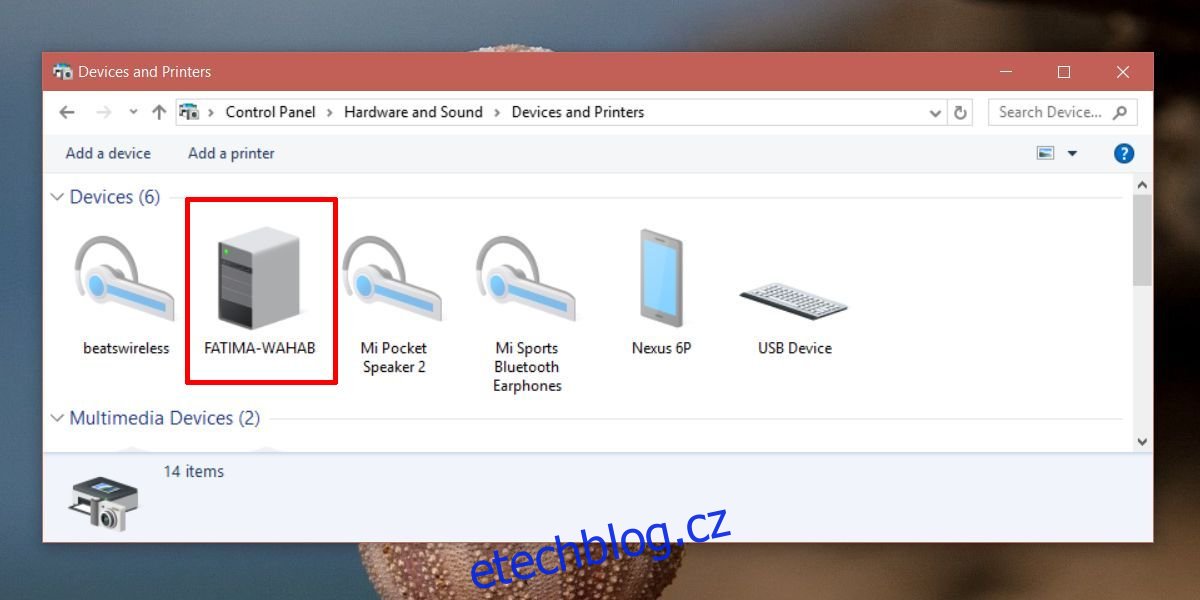
Klikněte na něj pravým tlačítkem myši a z kontextové nabídky vyberte „Nastavení instalace zařízení“.
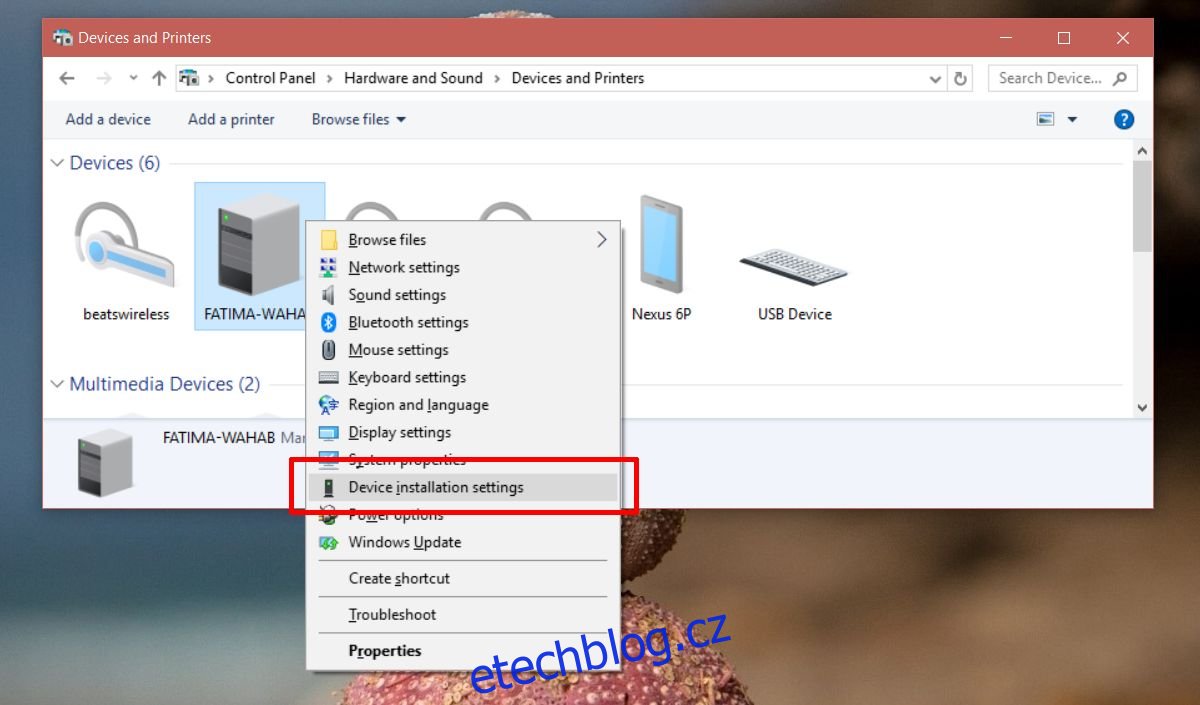
Otevře se okno s dotazem, zda chcete automaticky stahovat aplikace výrobců a vlastní ikony pro vaše zařízení. Neříká to nic o ovladačích, ale v podstatě to tak je. Vyberte možnost „Ne“ a klikněte na tlačítko Uložit změny. K uložení změny budete potřebovat administrátorská práva.
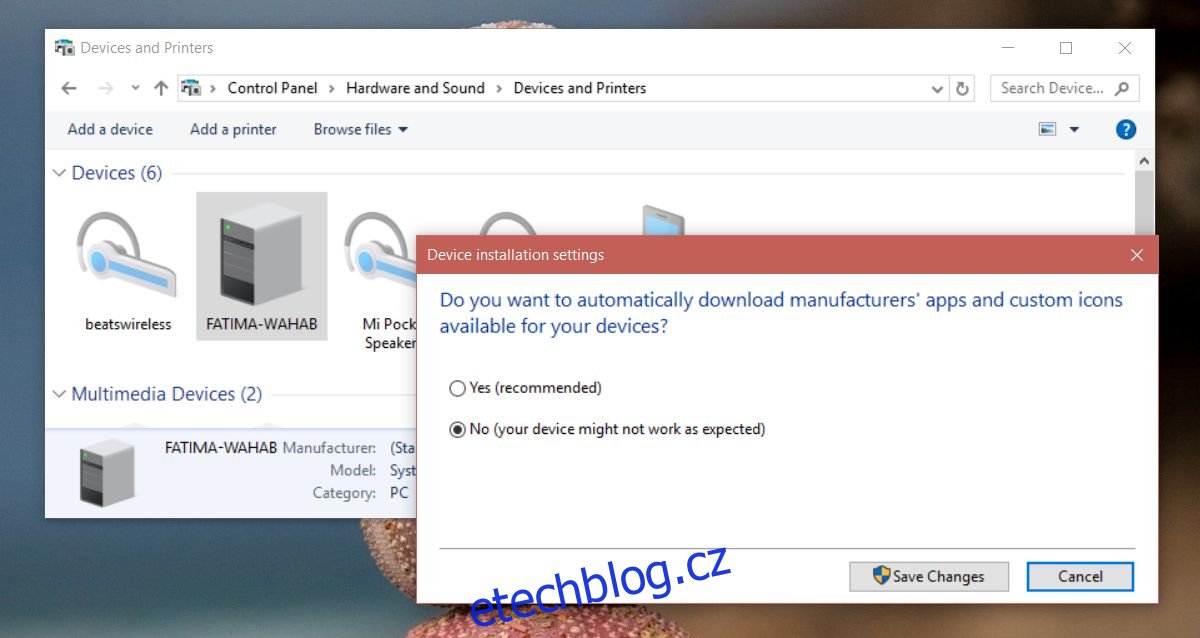
Nevýhody
Jak již bylo zmíněno dříve, bude to mít vliv na všechny vaše ovladače. Používání zastaralých ovladačů není nikdy dobrý nápad a měli byste se tomu za každou cenu vyhnout. Pokud se rozhodnete použít tuto opravu, ujistěte se, že pravidelně kontrolujete aktualizace ovladačů.
Alternativou k tomuto řešení je stažení ovladače pro jedno zařízení, které nechcete aktualizovat, např. určitou verzi ovladače GPU. Umožněte systému Windows 10 aktualizovat ovladače, když se tak stane, a poté se vraťte zpět nebo nainstalujte ten, který máte na disku. Bylo by to zdlouhavé a váš pracovní postup bude přirozeně narušen, když Windows 10 upgraduje ovladač, který nechcete, ale je to buď to, nebo vaše ostražitost ohledně aktualizací ovladačů.
Měli bychom zmínit, že zvuk a GPU nejsou jediné ovladače, které je třeba aktualizovat. Aktualizovány jsou také další ovladače, jako jsou ovladače pro karty LAN a WAN, řadiče USB a Bluetooth. Ruční zpracování bude nějakou dobu trvat, takže si pečlivě promyslete, než se rozhodnete pro toto řešení.